
Pe o pagină o fotografie ma lovit, deși mulți ar spune că este un colaj. Fotografia a arătat o palmă pe care era un tatuaj mare. Această fotografie ma lovit, pentru că arată uimitor. Fără ezitare, am decis să pun în aplicare această metodă și, în același timp, să scriu un articol și să-l împărtășesc cu dragi cititori. Și astăzi împreună cu dvs. veți face un tatuaj pe piele cu ajutorul unui Photoshop.
Pentru a completa acest tutorial, puteți face o fotografie de mână, cu palma găsit pe Internet, sau chiar un tatuaj pe o altă parte a corpului, la fotografiile existente.
Și așa. Doriți să știți cum să puneți un tatuaj pe piele utilizând Photoshop? Atunci să mergem ...
Pasul # 1: Deschideți fotografia pe care o vom impune pe tatuaj. De asemenea, nu mă deranjează dacă folosiți aceeași fotografie a palmei ca mine.
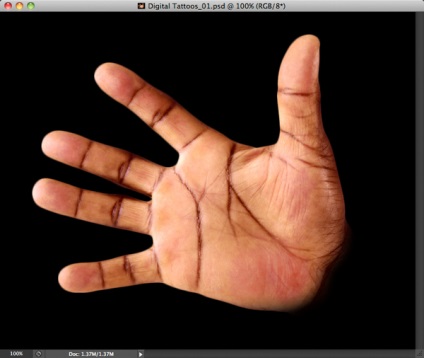
Pasul 2. Deschideți Tattoo-ul pe care îl veți folosi pentru suprapunere. Este foarte important ca tatuajul să fie negru pe un fundal alb. În cazul meu, am găsit o ilustrare a unui tatuaj realizat fără cusături, ceea ce înseamnă că acest tatuaj poate fi aplicat unei fotografii de orice dimensiune.
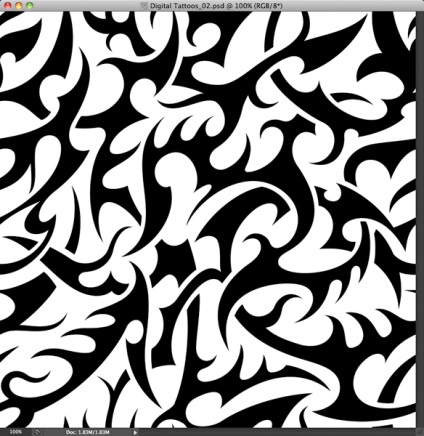
Pentru a face o impunere superba, mai intai trebuie sa definim un tatuaj ca model. Pentru aceasta, selectați fila Editați> Definiți modelul. În fereastra afișată, dă modelului un nume, de exemplu, Tattoo, după ce efectuați această acțiune, faceți clic pe OK și închideți fișierul.
Pasul # 3. Reveniți la fotografie cu palma mâinii dvs. și faceți clic pe Layer> New Layer Layer> Pattern. Denumiți-l, de exemplu, Tattoo și apăsați OK. Apoi setați scala modelului (Scală) la 50% și faceți clic pe OK.
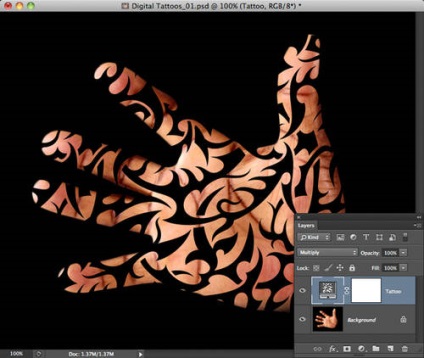
Notă: În lecția mea, Palm este pe un fundal negru, cu aceeași culoare și tatuaj aplicat. Acest lucru înseamnă că piesele care merg dincolo de palmier se îmbină cu fundalul și nu le vedem. Dacă aveți un fundal de altă culoare, iar tatuajul depășește conturul palmei, trebuie să ștergeți extra-ul cu Eraser.
Opțional: pentru mai multă plauzibilitate, puteți utiliza funcția "Lumini și Umbre", trebuie să mergeți la Layer> Stil Layer> Blending Options. În partea dreaptă jos, veți vedea glisoarele "Lumină și umbre", le setați la discreția dvs., astfel încât să vă placă și apoi faceți clic pe OK.
Pentru rezultate mai bune, trebuie să îndoiți tatuajul de pe palma mâinii. Pentru a face acest lucru, vom folosi harta de deplasare. Pentru a face acest lucru, vom crea un document duplicat, care va conține o hartă de denaturare. Dați clic pe Imagine> Duplicați. Dă numele duplicatului nostru, de exemplu "Displace" și apăsați OK. În panoul cu straturi, trageți stratul Tattoo în coșul de gunoi, care se află pe panoul de control al straturilor din dreapta.
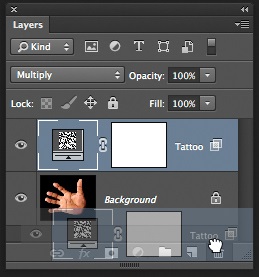
Dacă am decis să creăm o hartă de distorsiune, atunci trebuie să convertim imaginea în alb-negru, cu alte cuvinte, faceți clic pe Image> Adjustments> Desaturate. Apoi, trebuie să facem mai mult contrastul liniilor, faceți clic pe Image> Adjustments> Levels. Trageți glisoarele pentru a face imaginea să fie mai accentuată. Puteți alege setările ca în imaginea de mai jos.
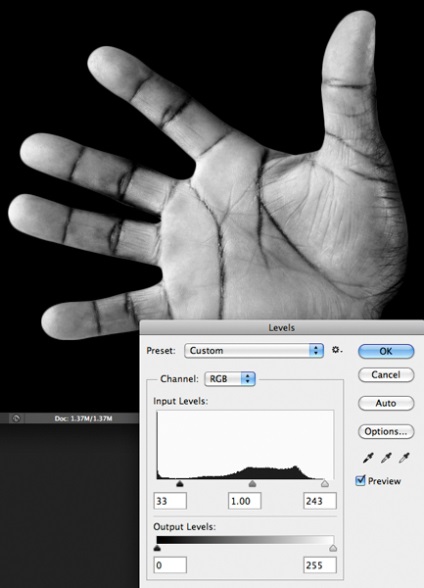
Au obținut rezultatul dorit, faceți clic pe OK. Următorul pas este de a oferi o suprapunere netedă, pentru care aplicăm Filter> Blur> Blur Gaussian. Valoarea estompării este setată la 2 pixeli. Apoi faceți clic pe OK. Salvăm rezultatul în format ".PSD". Și închideți această imagine.
În cele din urmă, dacă am închis deja totul, deschideți din nou fotografia cu palma mâinii dvs. și faceți clic pe Filter> Distort> Displace. Apare un avertisment, faceți clic pe OK. Apoi, setați valorile ca în ecranul de mai jos, și totul, munca noastră este gata.
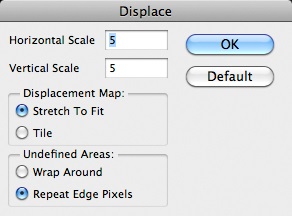
Apoi faceți clic pe OK și selectați fișierul salvat recent.
Dacă aveți întrebări sau doriți să împărtășiți ceva, scrieți-ne.

Subiecte de calculator, tehnologia informației, lecții și articole - asta îmi place. Un scriitor independent, vesel, uneori serios, pregătesc materialul pentru prietenii tăi, ca să înveți ceva nou pentru tine. Vă mulțumim că ați citit blogul meu.
Trimiteți-le prietenilor: